Sie haben sich das beste YouTube-Video aller Zeiten angesehen und möchten Ihren Lieblingsteil in ein lustiges GIF verwandeln, um es mit Freunden zu teilen. Oder vielleicht möchten Sie einfach nur ein neues GIF, damit Sie online auf Ihre Lieblings-Tweets reagieren können.
Egal aus welchem Grund, ein GIF zu erstellen ist einfacher als es aussieht. So verwandeln Sie ein paar Sekunden eines YouTube-Videos in eine hochwertige GIF-Datei.
Verwandte Inhalte
- Die besten GIF-Maker-Apps und -Sites
- So erstellen Sie ein animiertes GIF mit Photoshop
In diesem Handbuch zeigen wir Ihnen, wie Sie mit einigen einfachen Online-Tools ein GIF aus einem YouTube-Video erstellen. Jedes der vorgestellten Tools macht die Arbeit gut und ist so einfach, dass Sie in wenigen Minuten GIFs erstellen können.
Verwenden Sie GIFs.com für großartige Anpassungen
Schritt 1: Suchen Sie das YouTube-Video , das Sie in ein GIF (vielleicht ein NASA-Archiv ?) umwandeln möchten, und kopieren Sie seine URL.
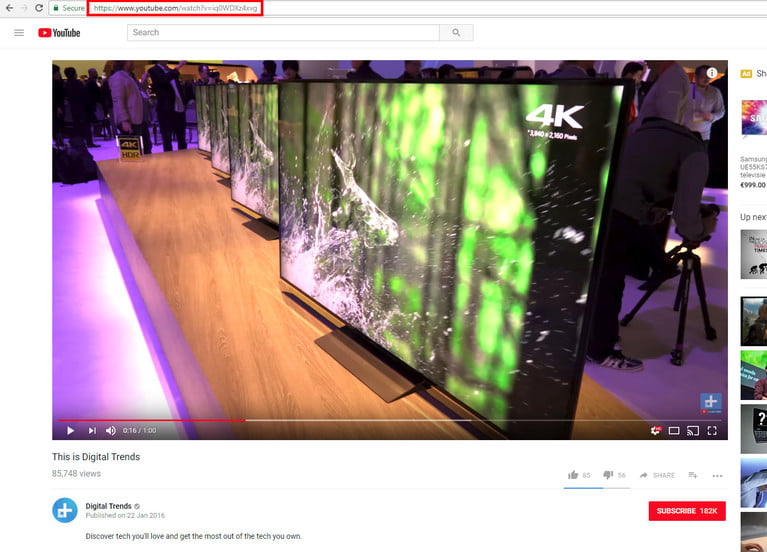
Schritt 2: Navigieren Sie zu GIFs.com . Fügen Sie Ihre ausgewählte YouTube-URL in das weiße Feld auf der linken Seite der Seite ein (überprüfen Sie, ob Sie den gesamten Link kopiert haben, damit dies funktioniert). Es sollte es automatisch erkennen. Sie können auch Ihre eigenen Videos auf die Site hochladen, indem Sie auf die Schaltfläche Drag & Drop oder Datei auswählen klicken .
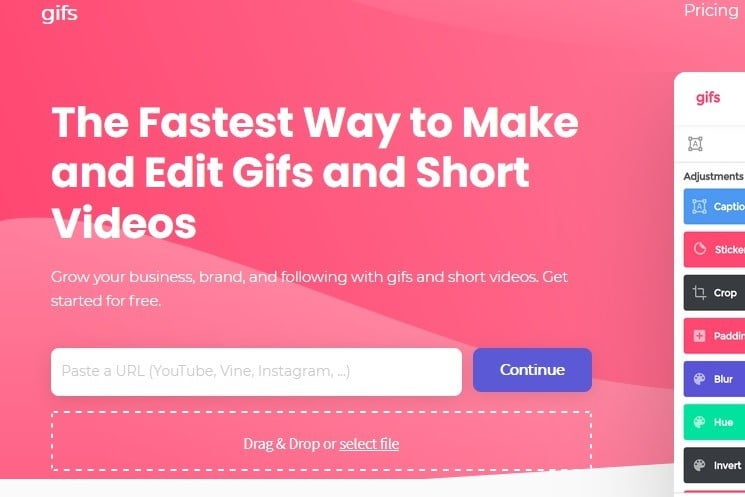 Bildschirmfoto
BildschirmfotoSchritt 3: Wenn Ihr Bild eine Anzeige in der unteren linken Ecke enthält, klicken Sie auf das X , um es auszublenden (andernfalls wird es in Ihrem GIF angezeigt). Klicken Sie dann auf die Zeitleiste unter dem Bild und wählen Sie die Start- und Endzeiten für Ihr animiertes GIF aus. Ein blauer Balken zeigt den Zeitraum an, der verwendet wird.
Sie können es so lang oder kurz machen, wie Sie möchten, aber denken Sie daran, dass die Dateigröße umso größer ist, je länger die Animation ist. An einigen Orten, an denen Sie das GIF teilen möchten, kann die Größe begrenzt sein. Twitter zum Beispiel hat ein GIF-Limit von 5 MB auf mobilen Geräten und 15 MB auf Desktops – obwohl 15 MB für ein GIF als sehr, sehr groß angesehen werden.
Fügen Sie als Nächstes eine Beschriftung oder einen Aufkleber hinzu, wenn Sie möchten. Sie können das Bild auch zuschneiden und andere Effekte wie Weichzeichnen oder Auffüllen hinzufügen, die zu Ihrem neuen Meme passen oder das Bild einfach besser anschaubar machen. Wenn Sie zufrieden sind, klicken Sie oben rechts auf Gif erstellen .
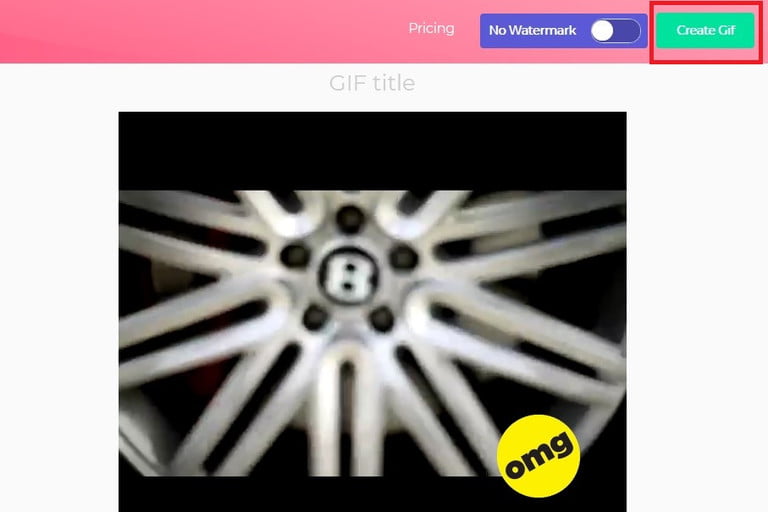 Bildschirmfoto
BildschirmfotoEs kann einige Zeit dauern, das Bild zu erstellen, insbesondere wenn Sie ein langes GIF erstellen. Seien Sie also geduldig.
Schritt 4: Auf der nächsten Seite werden Sie aufgefordert, den Titel des GIFs zu bestätigen und alle gewünschten Tags auszuwählen. Klicken Sie auf Weiter, wenn Sie mit dem Festlegen Ihrer Einstellungen fertig sind.
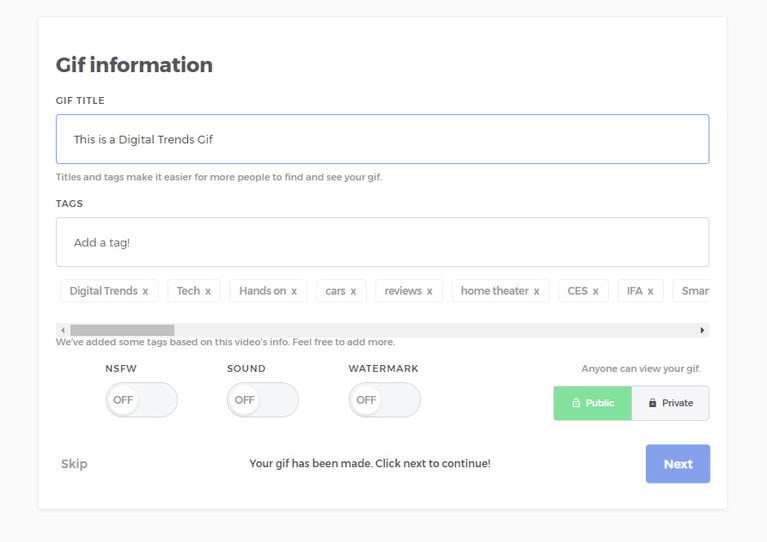
Schritt 5: Die letzte Seite bietet Ihnen Optionen zum Herunterladen, Einbetten oder Teilen Ihres neu erstellten GIFs. Sie erhalten auch eine Vorschau, um zu sehen, wie es aussieht. Wenn Sie das Wasserzeichen in der Ecke entfernen möchten, können Sie dies tun, aber es bedeutet, dass Sie sich für den Premium-Service anmelden, der bei 2 USD pro Monat beginnt, und dies ist nicht etwas, was Sie für die gelegentliche GIF-Erstellung tun müssen. Um Ihre GIFs herunterzuladen, klicken Sie auf die Schaltfläche Download und wählen Sie Ihre bevorzugte GIF-Größe aus dem angezeigten Dropdown-Menü.
Verwenden Sie Giphy für schnelle Ergebnisse
Ein weiterer beliebter Online-GIF-Erstellungsdienst ist Giphy. Es unterstützt YouTube- und Vimeo-Links sowie manuell erstellte GIFs aus Fotos. Es bietet auch eine Vielzahl verschiedener Optionen zum Anpassen Ihres GIFs, einschließlich des Hinzufügens von Bildunterschriften und anderen Elementen, um es ganz nach Ihren Wünschen zu gestalten.
Schritt 1: Kopieren Sie die YouTube-URL des Videos, aus dem Sie ein GIF erstellen möchten, und navigieren Sie zum GIF-Maker von Giphy.com.
Schritt 2: Fügen Sie Ihre YouTube-URL in das Eingabefeld unten auf der Seite ein. Sie werden aufgefordert, sich bei einem Giphy-Konto anzumelden und können ohne dieses keine GIFs auf dieser Site erstellen.
 Bildschirmfoto
BildschirmfotoSchritt 3: Wählen Sie die Startzeit und Dauer Ihres GIFs und klicken Sie auf die Schaltfläche Weiter zum Dekorieren .
Schritt 4: Fügen Sie bei Bedarf eine Bildunterschrift sowie alle Aufkleber oder gezeichneten Überlagerungen hinzu. Wenn Sie zufrieden sind, klicken Sie auf die Schaltfläche Weiter zum Hochladen .
Schritt 5: Sie können auch Tags hinzufügen oder bestimmen, ob Ihr GIF für andere öffentlich ist oder nicht. Nachdem Sie Ihre Einstellungen festgelegt haben, klicken Sie auf die Schaltfläche Zu GIPHY hochladen , um sie zu erstellen und zu veröffentlichen. Warten Sie, bis das GIF erstellt wurde. Wenn es lang ist, kann es einige Minuten dauern.
Schritt 6: Sie können jetzt die verfügbaren Links verwenden, um Ihr neues GIF herunterzuladen, einen Link dazu zu kopieren, es in eine Website einzubetten und vieles mehr! Um es auf Ihren Computer herunterzuladen, klicken Sie auf Medien und wählen Sie dann Ihre bevorzugte Version aus, indem Sie auf die entsprechende Download- Schaltfläche Ihrer gewünschten Version klicken .
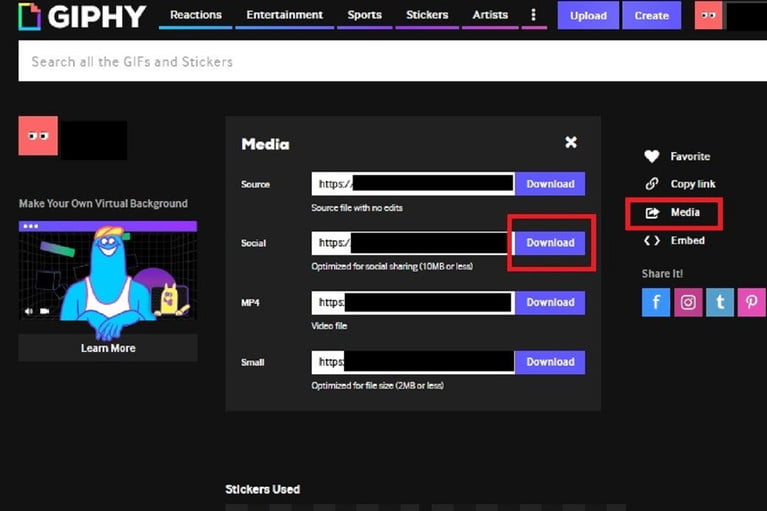 Bildschirmfoto
BildschirmfotoSie haben hart daran gearbeitet, dieses fantastische GIF zu erstellen. Der nächste natürliche Schritt besteht darin, es in den sozialen Medien zu teilen, damit all Ihre Freunde und Familie sie genießen können. Manchmal kann es beim Teilen verschiedener Medien etwas unkonventionell werden. Lesen Sie also unsere Artikel zum Posten von GIFs auf Instagram und zum Hochladen von GIFs auf Facebook, wenn Sie auf Schwierigkeiten stoßen.